
时间:2020-11-16 12:17:37 来源:www.win10xitong.com 作者:win10
最近一段时间本站常常都有用户来询问Win10系统打开U盘提示文件或目录损坏无法读取的问题,要是你是一名才接触win10系统的用户,可能处理Win10系统打开U盘提示文件或目录损坏无法读取的问题的时候就不知道该怎么办了,那我们要怎么面对这个Win10系统打开U盘提示文件或目录损坏无法读取的问题呢?可以试试小编的办法:1、按Win+R键,打开"运行"窗口;2、在打开的运行窗口中,输入cmd回车就比较简单的处理它了。Win10系统打开U盘提示文件或目录损坏无法读取该怎么办我们下面一起来看看它的具体处理要领。
具体解决方法
第一步:按Win+R键,打开"运行"窗口;
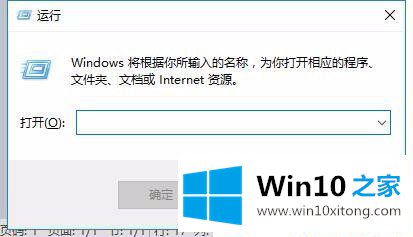
第二步:在打开的运行窗口中,输入cmd回车;
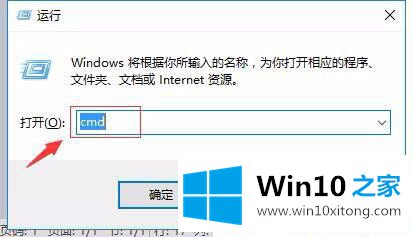
第三步:这时会打开这样的一个窗口;
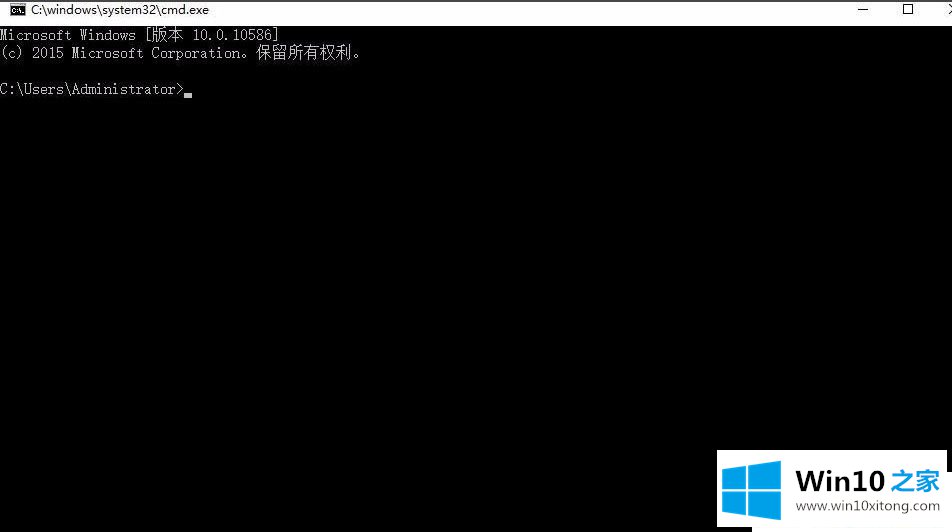
第四步:输入chkdsk g: /f,需要说明的是,g这个是指的你的U盘的盘符,你的U盘的盘符是哪一个,你就修改成哪一个字母就行了;

第五步:这时会出现下面的这个窗口了,检查开始了,检查结束后,U盘就可以使用了。
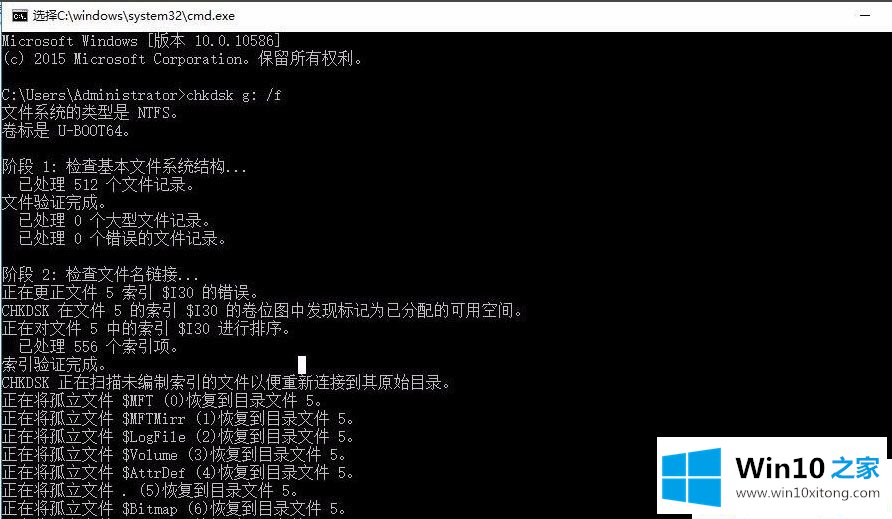
以上就是Win10系统打开U盘提示文件或目录损坏无法读取的具体解决方法,按照以上方法进行操作后,相信再次打开U盘的时候就不会再出现该提示了。
Win10系统打开U盘提示文件或目录损坏无法读取问题的解决办法在以上文章就非常详细讲解了,很希望能够帮助大家。另外本站还有windows系统下载,如果你也需要,可以多多关注。